Facebookの通知がChromeで機能しない
Facebookは、この地球上で最も人気のあるソーシャルネットワーキングサイトの1つです。しかし、ソーシャルメディアスペースを征服するために、通知の問題があるデバイスで作業する余裕はありません。そのため、この記事では、 Chrome(Chrome)ブラウザで通知が機能しない場合に何ができるかを説明します。
Facebookの(Facebook)通知がChromeで機能しない(Chrome)
これらは、 Chromeで機能しない(Chrome)Facebook通知を修正するためにできることです。
- Facebook(Allow Facebook)に通知の表示を許可する
- Chromeに通知の表示を許可する
- キャッシュと一時データのクリア
それらについて詳しく話しましょう。
1] Facebook(Allow Facebook)に通知の表示を許可する
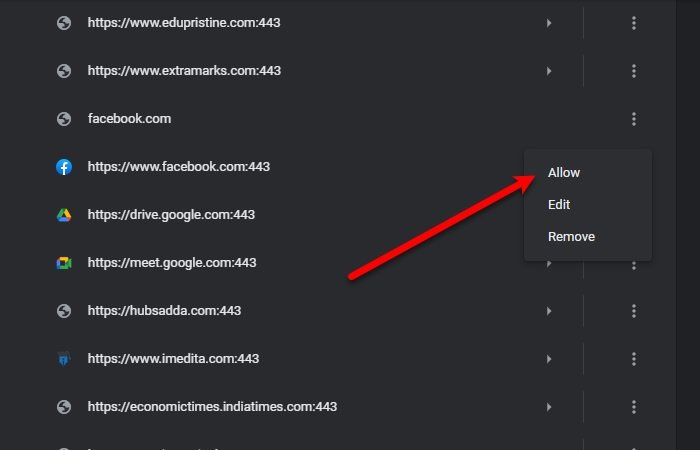
最初に行う必要があるのは、Facebookが通知を表示できるようにすることです。
- そのためには、Chromeを起動します。
- 3つの縦のドットをクリックします
- [設定](Settings)を選択します。
- Privacy and security > Site Settings > Notificationsをクリックします。
- Facebook.comのブロック(Block)セクションを確認してください
- そこでFacebook(Facebook)を見つけることができる場合は、縦に3つ並んだ点をクリックし、[許可](Allow)をクリックします。
このようにして、Facebookがコンピューターに通知を表示できるようにしました。
2] Chrome(Allow Chrome)に通知の表示を許可する

Chromeがパソコンに通知を表示することを許可していない場合、何も機能しません。そのため、 Chrome(Chrome)に通知を表示する権限があることを確認する必要があります。
これを行うには、次の手順に従います。
- Win + I設定(Settings)を起動し、[System > Notifications & actions]をクリックします。
- トグルを使用して、アプリや他の送信者からの通知を取得(Get notifications from apps and other senders)を有効にし、[ロック画面に通知を表示する(Show notifications on the lock screen)]にチェックマークを付けます。
- 少し下にスクロールして、[これらの送信者から通知を受け取る(Get notifications from these senders)]からChromeを有効にします。
- 最後に、Chromeを再起動して、問題が解決するかどうかを確認します。
3]キャッシュと一時データをクリアする

ほとんどの場合、問題はChacheとTemporaryDataが原因です。したがって、 (Therefore)Facebookの(Facebook)通知が機能しない問題を修正するには、それらをクリーンアップする必要があります。
これを行うには、画面の右上隅にある縦のドットをクリックして、[設定](Settings)をクリックします。次に、検索バーに「キャッシュ」と入力し、[閲覧履歴データの消去(Clear browsing data)]をクリックします。[ Cookieとその他のサイトデータ(Cookies and other site data)]と[キャッシュされた画像とファイル]にチェックマークを付け、[(Cached images and files)データを消去(Clear data)]をクリックします。
これにより、すべてのキャッシュと一時データがクリアされます。うまくいけば、 (Hopefully)Facebookの通知が機能しない問題が修正されます。
別のブラウザを使用する
ほとんどのユーザーは一生1つのブラウザーに固執する傾向がありますが、ブラウザーなどのフリーウェアの利点は、新しいブラウザーを無料で入手できることです。EdgeやFirefoxなど、機能に関してはChromeと同等かそれ以上のブラウザ(many browsers)がたくさんあります。
うまくいけば、 Chromeで機能しない(Chrome)Facebook通知の修正に役立ったと思います。
Related posts
Chrome and Firefoxのための最高のFacebook Extensions
Birthday Calendar From Facebookをエクスポートする方法
ChromeでFacebook Notificationsを無効にする方法
ChromeでFacebook Notificationsをオフにする方法
Google Chromeは反応しない、Relaunch
Google ChromeのWebブラウザのCreate and Delete Profilesの方法
Edge or ChromeのWebサイトをBluetooth or USB deviceに接続する方法
Fix RESULT_CODE_HUNG error Microsoft Edge Windows 10
Make Google Drive New tabのファイルを開く
カスタムKeyboard ShortcutをChrome Extensionに設定する方法
Fix ERR_SPDY_PROTOCOL_ERROR error Google Chrome
Chrome、Firefox、EdgeのAdobe Flash、Shockwave、Adobe Flash、Firefox、Edgeを無効にします
別のブラウザからChromeにインポートBookmarks、Passwords
Default Print SettingsをGoogle Chromeで変更する方法
Chromeに記載されている関連アプリケーションのこのタイプのリンクを常に開く
ChromeのRemote Accessホストのためのピンレス認証を有効にする
修正:Vimeo Chrome or Firefoxで動作していません
Anna AssistantはGoogle Chromeの完璧なvoice assistantです
PassProtectすでに違反したパスワードを使用していないことを確認します
TabsをEdge、Chrome and Firefox browsersの間で同期する方法
